

By Adela D. Louie, Dernière mise à jour: January 15, 2024
Avez-vous des problèmes avec votre notification Facebook qui ne se charge pas sur votre appareil? Ensuite, voici quelques correctifs que vous pouvez apporter pour résoudre ce problème.
Les notifications Facebook ne se chargent pas sur votre appareil peut vraiment être ennuyeux. Sans recevoir de notifications, vous ne pourrez pas savoir si quelqu'un a commenté votre photo si vous avez été tagué sur une certaine publication et d'autres fonctionnalités Facebook.
Donc à cause de cela, voici quelques correctifs que vous pouvez faire pour que vous puissiez résoudre le problème Les notifications Facebook ne se chargent pas sur votre appareil
Partie 1: Correctifs pour les notifications Facebook ne se chargeant pas sur l'appareilPartie 2: Conclusion
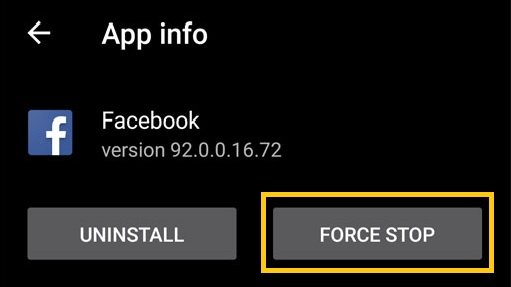
Désormais, pour que vous puissiez recevoir des notifications Facebook sur votre appareil Android ou iPhone, vous devez d'abord vous assurer que vous avez activé cette fonctionnalité sur votre appareil Android ou iPhone.
Donc, au cas où votre Les notifications Facebook ne se chargent pas sur votre appareil Android ou iPhone, allez-y simplement et vérifiez si vous avez activé vos notifications Facebook sur votre appareil Android. Et si vous n'avez pas pu activer cette option, c'est la raison pour laquelle votre Les notifications Facebook ne se chargent pas sur votre appareil.
Activer les notifications Facebook sur iPhone
Activez les notifications Facebook sur Android

Une fois que votre appareil mobile fonctionne depuis longtemps et travaille sur de nombreuses applications de sauvegarde, il est plus probable que vous rencontriez des problèmes. Et à cause de ces problèmes, ce sera certainement une raison pour que votre appareil cesse de fonctionner normalement et c'est l'une des raisons pour lesquelles vous rencontrez le Les notifications Facebook ne se chargent pas sur votre appareil mobile.
Maintenant, pour que vous puissiez résoudre ce problème, ce que vous devez faire est de forcer l'arrêt de ces applications, puis de redémarrer votre appareil mobile. De cette façon, vous pourrez actualiser le système de votre appareil. Et pour que vous puissiez faire cela, voici ce que vous devez suivre.
Appuyez et maintenez sur le bouton d'alimentation de votre appareil. Ensuite, faites glisser votre doigt sur le curseur situé sur votre écran pour éteindre votre appareil iPhone. Et puis, laissez votre appareil iPhone éteint pendant quelques secondes.
Après cela, continuez et maintenez à nouveau le bouton d'alimentation de votre appareil iPhone enfoncé. Et une fois que vous voyez le logo Apple sur votre écran, vous pouvez continuer et relâcher votre bouton d'alimentation.
Sur votre appareil Android, continuez et appuyez sur l'application Paramètres. Dans Paramètres, allez-y et choisissez Applications, puis appuyez sur Gestionnaire d'applications. Et puis, continuez et appuyez sur Facebook, puis appuyez sur le bouton Forcer l'arrêt. Cela empêchera alors de force votre Facebook de fonctionner sur votre appareil.
Après avoir fait tout cela, continuez et maintenez le bouton d'alimentation de votre téléphone Android enfoncé, puis appuyez sur le bouton Redémarrer. Cela redémarrera ensuite votre téléphone Android, alors attendez qu'il redémarre.
Les caches accumulés par Facebook sur votre appareil Android s'accumulent pendant la plus longue période pendant laquelle vous utilisez votre appareil Android avec l'application Facebook. Donc, avec cela, ce que vous devrez faire est de vider vos caches Facebook sur votre appareil Android. Et pour que vous puissiez le faire, voici un tutoriel rapide sur ce que vous devez faire.
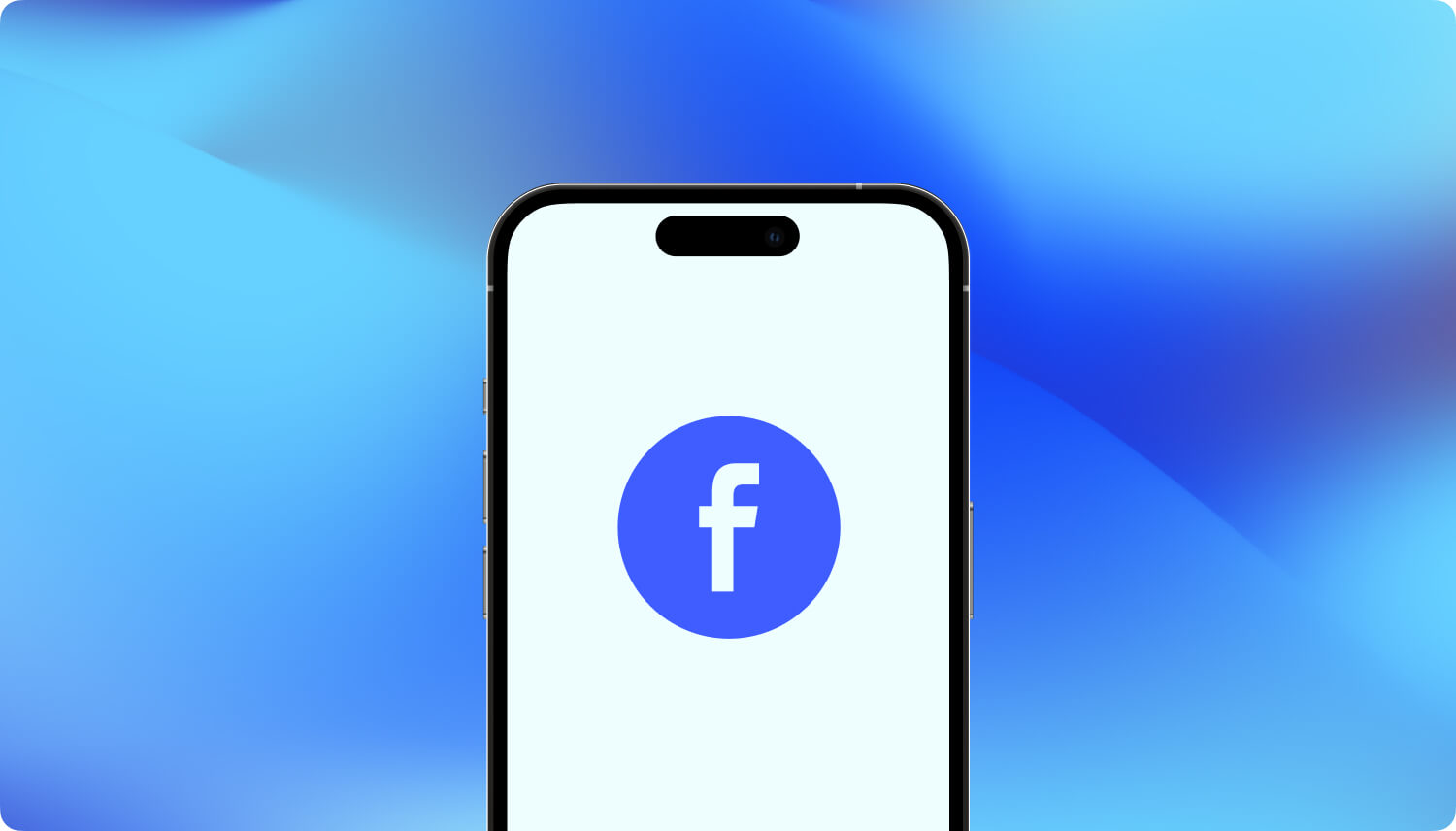
Une autre raison pour laquelle les notifications Facebook ne se chargent pas est que vous avez peut-être une version obsolète de Facebook sur votre appareil Android. Et une fois que vous avez une version obsolète, cela vous causera des bogues.
Cependant, obtenir la version mise à jour de Facebook sera en mesure de vous débarrasser des bogues que vous rencontrez, tels que votre Les notifications Facebook ne se chargent pas.
Maintenant, pour que vous puissiez accéder à la version mise à jour de l'application Facebook, tout ce que vous avez à faire est d'aller sur votre Google Play Store ou App Store, puis de rechercher l'application Facebook.
Appuyez ensuite dessus et vous pourrez voir s'il est nécessaire de mettre à jour l'application Facebook sur votre appareil Android. Et si c'est le cas, continuez et appuyez sur le bouton Mettre à jour pour commencer à mettre à jour votre application Facebook obsolète.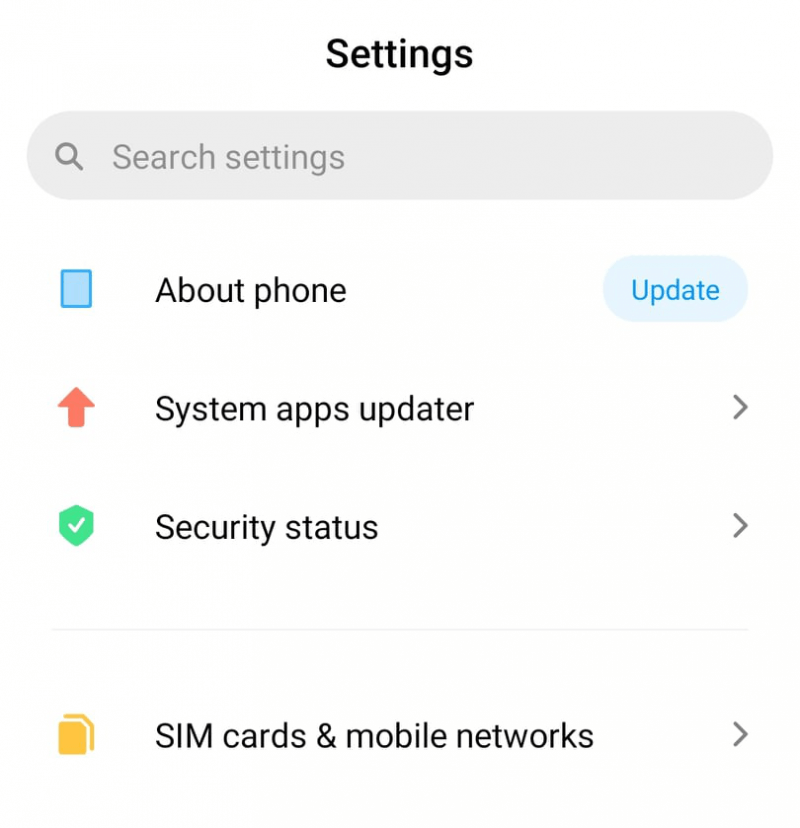
Tout comme avoir une version obsolète d'une certaine application, avoir un système d'exploitation obsolète sur votre appareil peut également vous amener à obtenir l'erreur de notifications Facebook ne se chargeant pas sur votre appareil Android ou iPhone.
Mais une fois que vous avez mis à jour votre système d'exploitation, l'erreur sera également corrigée. Et pour que vous puissiez mettre à jour votre appareil Android ou iPhone, voici ce que vous devrez faire.
Mettez à jour votre système d'exploitation de Android Téléphone
Mettez à jour votre système d'exploitation de iPhone Appareil
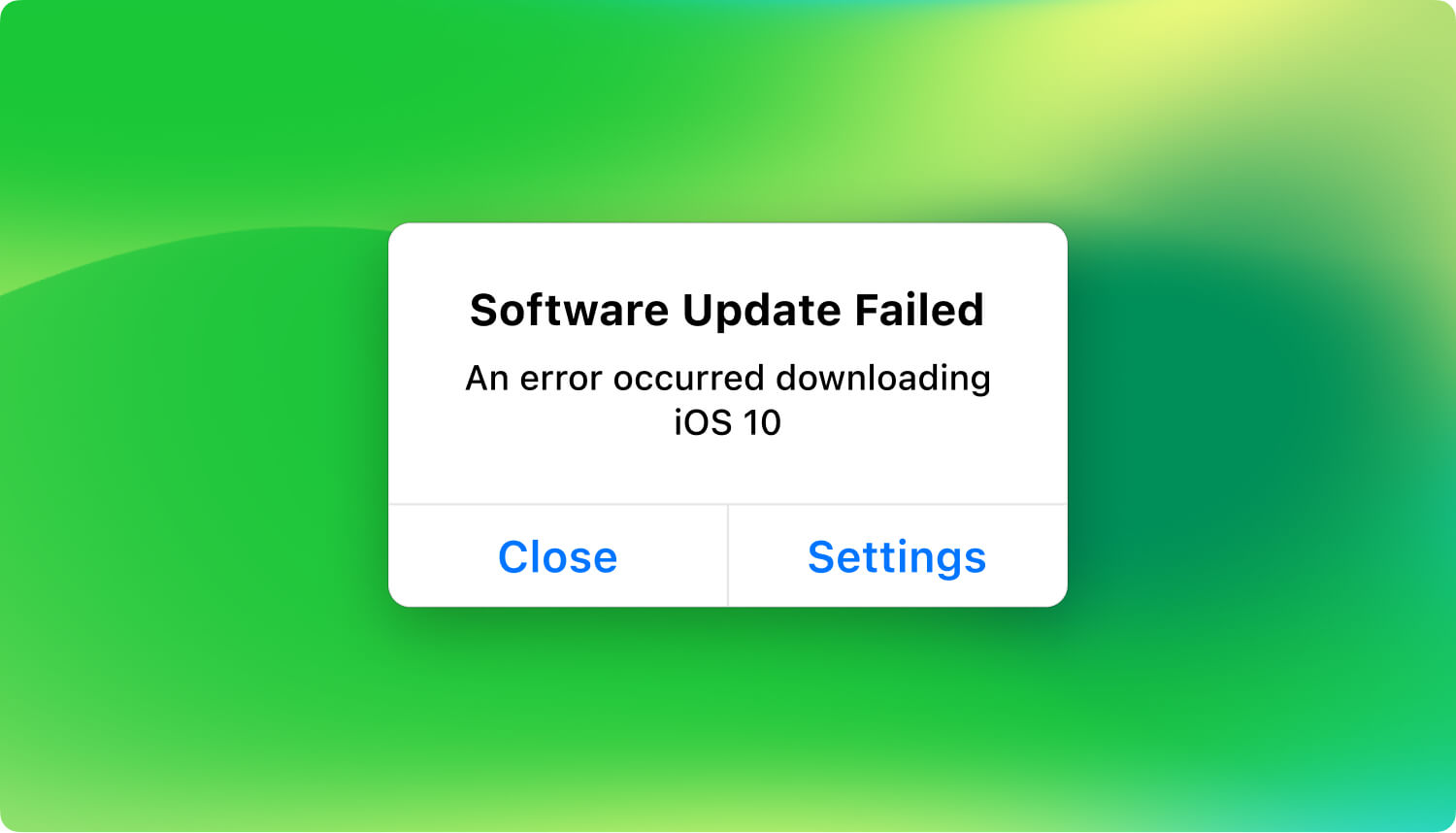
Nous savons à quel point cela peut être ennuyeux lorsque vous recevez le Facebook les notifications ne se chargent pas sur votre appareil Android ou iPhone. C'est pourquoi, avec l'aide de toutes les solutions que nous avons présentées ci-dessus, l'une d'elles vous aidera sûrement en cas de besoin.
Laisser un commentaire
Commentaire
iOS Toolkit
3 méthodes pour récupérer vos données supprimées de l'iPhone ou de l'iPad.
Essai Gratuit Essai GratuitArticles Populaires
/
INTÉRESSANTTERNE
/
SIMPLEDIFFICILE
Je vous remercie! Voici vos choix:
Excellent
Évaluation: 0 / 5 (basé sur 0 notes)